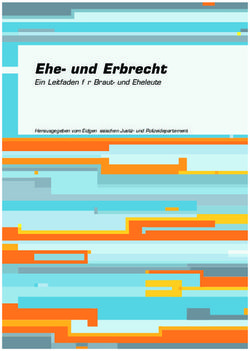Office 365 - Service Description - Exchange Online
←
→
Transkription von Seiteninhalten
Wenn Ihr Browser die Seite nicht korrekt rendert, bitte, lesen Sie den Inhalt der Seite unten
Office 365 -
Service Description
Exchange Online
Inhalt: Deutsche Zusammenfassung der Service Description
„Exchange Online“
Autor: Ramon Schildknecht
Datum: April 2012Inhaltsverzeichnis
1. Vorwort .................................................................................................................. 5
1.1 Rechtlicher Hinweis ................................................................................................ 5
2. Funktionen ............................................................................................................. 6
3. Service Details ..................................................................................................... 10
3.1 Sprachen ............................................................................................................. 10
3.1.1 Client ............................................................................................................... 10
3.1.2 Administrator .................................................................................................... 10
3.2 Abonnemente ....................................................................................................... 10
3.2.1 Typen & Funktionen ........................................................................................... 10
3.2.2 Abonnemente für Kiosk Arbeiter .......................................................................... 11
3.2.3 Abonnemente für Informationsworker .................................................................. 12
3.3 Mailbox Speicherlimiten ......................................................................................... 12
3.4 Mailbox Kapazitäts-Meldungen................................................................................ 12
3.5 Gelöschte Elemente wiederherstellen ...................................................................... 13
3.6 Gelöschte Mailboxen wiederherstellen ..................................................................... 13
3.7 Service Continuity Management.............................................................................. 13
3.7.1 Eckdaten .......................................................................................................... 13
3.7.2 Hinweise .......................................................................................................... 13
4. Zugang zu Exchange Online ................................................................................. 14
4.1 Microsoft Outlook .................................................................................................. 14
4.1.1 Unterstützte Fat Client Versionen ........................................................................ 14
4.1.2 Outlook Web App .............................................................................................. 14
4.2 Exchange ActiveSync (Mobile Geräte)...................................................................... 16
4.3 Zulassen, blockieren und isolieren .......................................................................... 16
4.4 Hinweise .............................................................................................................. 16
5. Email Funktionen und Konfigurationen ................................................................ 18
5.1 Delegierter Zugang ............................................................................................... 18
5.2 Senden Als Erlaubnis ............................................................................................. 18
5.3 Gemeinsame Mailboxen ......................................................................................... 18
5.4 Catch-all Mailbox .................................................................................................. 19
5.5 Posteingang-Regeln .............................................................................................. 19
5.6 Verbundene Accounts ............................................................................................ 19
6. Kontakte und Verteilergruppen ............................................................................ 20
6.1 Verteilergruppen ................................................................................................... 20
Service Description -
Exchange Online Seite 2 / 406.2 Globale Adressliste................................................................................................ 20
6.3 Angepasste Adresslisten ........................................................................................ 20
6.4 Externe Kontakte .................................................................................................. 20
7. Kalenderfunktionen .............................................................................................. 22
7.1 Abwesenheitsmeldung ........................................................................................... 22
7.2 Federiertes Kalenderteilen ..................................................................................... 22
7.3 Konferenz-Räume und Ressourcen-Mailboxen........................................................... 22
7.4 Raumverteilergruppe erstellen ................................................................................ 22
8. Voicemail und Faxfunktionen ............................................................................... 24
8.1 Hosted Voicemail .................................................................................................. 24
8.2 Kompatibilität mit On Premise Voicemail-Systemen................................................... 24
8.3 Fax ..................................................................................................................... 24
8.3.1 Faxversand Service ........................................................................................... 24
8.3.2 Faxempfang Service .......................................................................................... 24
9. Sicherheits-Funktionen ........................................................................................ 25
9.1 Anti-Spam und Antivirus Filterung .......................................................................... 25
9.2 Sichere und blockierte Sender ................................................................................ 25
9.3 Junk-Email und Spam-Quarantäne .......................................................................... 25
10. Archivierung und IT-Compliance .......................................................................... 26
11. Administrationsmöglichkeiten .............................................................................. 26
11.1 Microsoft Online Services Portal .............................................................................. 26
11.2 Exchange Systemsteuerung ................................................................................... 26
11.3 Forefront Online Protection .................................................................................... 27
11.4 Remote PowerShell ............................................................................................... 27
11.5 Rollenbasierte Zugriffssteuerung ............................................................................. 27
11.6 Nachrichten Verfolgung ......................................................................................... 28
11.7 Benutzungsreport ................................................................................................. 28
11.8 Überwachung ....................................................................................................... 29
12. Anwendungskompatibilitäten und Möglichkeiten ................................................. 30
12.1 Exchange Web Services ......................................................................................... 30
12.2 SMTP Weiterleitung ............................................................................................... 30
12.3 Outlook Web App Web Parts ................................................................................... 30
12.4 Outlook Add-Ins und Outlook MAPI ......................................................................... 31
12.5 Exchange Server MAPI/CDO ................................................................................... 31
12.6 WebDAV .............................................................................................................. 31
12.7 Lync Server 2010 oder Office Communications Server 2007 R2 .......................... 31
13. Diverses ............................................................................................................... 32
Service Description -
Exchange Online Seite 3 / 4013.1 Öffentliche Ordner ................................................................................................ 32
13.2 Active Directory Synchronisation ............................................................................ 32
13.3 Migration und Hybridformen ................................................................................... 32
13.3.1 Email Migration Dashboard ................................................................................. 33
13.3.2 Migrations-Fehlermeldungen ............................................................................... 34
13.3.3 IMAP-Migration ................................................................................................. 34
13.3.4 Cutover Exchange Migration ............................................................................... 34
13.3.5 Staged Exchange Migration................................................................................. 35
13.3.6 Exchange Hybridumgebung ................................................................................ 35
13.4 Datenexport aus Exchange Online ........................................................................... 36
14. Vergleich Exhange Online und Exchange Server................................................... 37
Service Description -
Exchange Online Seite 4 / 401. Vorwort
In Zusammenarbeit mit Wirtschaftsinformatik-Studenten der Hochschule Luzern hat die IOZ AG die
Microsoft Cloud Community Schweiz gegründet.
Die Microsoft Cloud Community Schweiz setzt sich mit folgenden Fragen auseinander:
- Wie bewähren sich die Microsoft Cloud Dienste in der Praxis?
- Wie sind die ersten Erfahrungen?
- Wo liegen die Chancen, wo die Herausforderungen?
- Welche technischen, organisatorischen und rechtlichen Aspekte spielen in der Schweiz eine
Rolle?
- Welche Aspekte sind insbesondere für die Schweiz von Bedeutung?
1.1 Rechtlicher Hinweis
Die IOZ AG und die Microsoft Cloud Community Schweiz behält sich das Recht vor jederzeit und
nach eigenem Ermessen den Inhalt der Service Descriptions ganz oder teilweise zu ändern, zu er-
gänzen oder zu löschen.
Die Wirtschaftsstudenten haben alle Service Descriptions von Microsoft zu Office 365 in Englisch
gelesen und auf Deutsch zusammengefasst.
Diese Dokumentation kann geringfügige Abweichungen oder lückenhafte Ausführungen enthalten.
Die IOZ AG und die Microsoft Cloud Community Schweiz kann dafür nicht haftbar gemacht werden.
Service Description -
Exchange Online Seite 5 / 402. Funktionen
Exchange Online
DIENSTLEISTUNGS-
FUNKTIONEN
Mailbox Grösse 1 GB* für Exchange Online Kiosk Benutzer, 25 GB für
Exchange Online (Plan 1) Benutzer, unlimitiert für
Exchange Online (Plan 2) Benutzer
Nachrichtengrösse Limitation (inklu- 25 MB (Administratoren können mittels Transportregeln
sive Anhanggrösse) die maximale Anhanggrösse beliebig nach unten anpas-
sen) und im Outlook Web App 10 MB
Anzahl Anhänge 125
Empfänger Limitation 1’500 Empfänger/Tag und 500 Empfänger/Mail
Hinweis: Eine Verteilergruppe im globalen Adressbuch
zählt nur als ein Empfänger
Nachrichten-Durchlauf Limitation 30 Nachrichten/Minute
Gelöschte Nachrichten wiederher- 14 Tage
stellen Hinweis: Unter besonderen Umständen kann dieser Zeit-
raum angepasst werden. Weitere Infos finden Sie hier.
Gelöschte Mailboxen wiederherstel- 30 Tage
len
Aufbewahrungszeitraum Junk Mail- 30 Tage
E-Mail-Ordner
Maximale Anzahl von Transportre- 100
geln innerhalb einer Organisation
Detailinfos Bitte klicken Sie hier für weitere Infos.
BENUTZER ZUGANG
Outlook 2010 Ja
Outlook 2007 Ja
Outlook 2003 Ja (POP oder IMAP only)
Outlook Anywhere (RPC über Ja
HTTPS)
Outlook Cached Modus Ja
Outlook Online Modus Ja (nicht empfohlen)
Autodiscover Ja (für Outlook und mobile Geräte)
Outlook Web App Internet Explorer 7+, Safari 3+, Firefox, Chrome
Details finden Sie hier.
Outlook Web App Light Wird von fast allen restlichen Browsern inkl. älteren Versi-
onen unterstützt. Diese Version ist für blinde oder sehbe-
hinderte Personen optimiert worden. Hier finden Sie De-
tailinfos.
Outlook Web App: Vanity URL Kunden kann ein Redirect machen
(http://mail.contoso.com)
Outlook Web App: Sitzungs- Standardwert: 6 Stunden
Unterbruch (Session time out) Konfigurierbar bis zu 24 Stunden.
WebReady Document Viewing Ja
Web Zugang abschalten Ja
Instant Massaging und Anwesen- Ja
heitsstatus anzeigen per Web Email
Client
Service Description -
Exchange Online Seite 6 / 40Exchange Online
Macintosh Unterstützung (Rich Cli- Outlook for Mac 2011,
ent) Entourage 2008 Web Services Edition
IMAP Ja
POP Ja
MOBILITÄT
Windows Phone 7 Geräte Ja
Windows Mobile Geräte Windows Mobile 6.0+
Andere Exchange ActiveSync Geräte Ja
(wie Iphone, etc.)
Gerät über das Internet zurückset- Ja
zen (Implementation variiert nach
Geräte-Hersteller)
Anpassen der Exchange ActiveSync Ja
Sicherheits-Richtlinien und –
Einstellungen inkl. PIN/Passwort-
Sperre
Ausschalten Exchange ActiveSync Ja
Zugang
Mobile Geräte hinzufügen/ blockie- Ja
ren/unter Quarantäne stellen
Over-the-Air-Update für Outlook Ja
Mobile
Mobile SMS Synchronisation (per Ja
Exchange ActiveSync)
SMS (Text-Nachrichten) Benachrich- Ja
tigung
BlackBerry (via Blackberry Enter- Ja – via BlackBerry Business Cloud Services
prise Server)
BlackBerry (via Blackberry Internet Ja
Service)
EMAIL/INBOX
“Senden im Auftrag von” und “Sen- Ja
den als”
Geteilte Mailboxen Ja
Serverseitige E-Mail Weiterleitung Ja
Posteingang Regeln Ja
Aufgaben Ja
Gesprächsansicht und –aktionen Ja
(wie Unterhaltungen ignorieren)
MailTips und MailTips Anpassung Ja
Verbundene Accounts (mehrere ex- Ja
terne Mailkonten in einem Account
aggregieren)
KONTAKTE/VERZEICHNIS
Persönliche Kontakte Ja
Persönliche Verteilergruppen Ja
Geteilte Verteilergruppen (in globa- Ja — verwaltet via Web oder per Active Directory syn-
ler Adressliste) chronisiert
Begrenzte Verteilergruppen Ja
Dynamische Verteilergruppen Ja
Moderierte Verteilergruppen Ja – Hinweis: Ein Vermittlungspostfach kann maximal 10
GB Datenmenge enthalten
Service Description -
Exchange Online Seite 7 / 40Exchange Online
Self-Service Verteilergruppen Ja (für Gruppen, welche nicht von einem On Premise Acti-
ve Direcory synchronisiert werden)
Globale Adressliste Ja
User aus globaler Adressliste ver- Ja
bergen
Offline Adressbuch Ja
Externe Kontakte (in globalem Ad- Ja
ressbuch)
KALENDER
Automatische Abwesenheitsmeldung Ja
Frei/besetzt Anzeige im Kalender Ja
(Mix von On Premise und Cloud Be-
nutzern)
Federated Kalender teilen Ja
Veröffentlichen oder abonnieren des Ja
Kalenders durch iCal
Side-by-side Kalendersicht im Ja
Webclient
Ressourcen-Mailbox (zum Beispiel Ja
für Konferenz-Räume oder
Equipment)
Outlook 2010 Raum Finder Ja
UNIFIED MESSAGING, FAX
Kompatibilität mit On Premise Via SMTP oder Exchange Web Services
Voicemail-Systemen
Exchange Unified Messaging (ge- Ja
hostete Voicemail) Hinweis: Nur mit On Premise Lync Server
SECURITY
Anti-Spam (AS) Forefront Online Protection für Exchange
Antivirus (AV) Forefront Protection für Exchange
Sichere und geblockte Sender (kon- Ja
figurierbar auf der Unternehmens-
ebene)
Opportunistisches TLS für eingehen- Ja
de/ausgehende E-Mails
Erzwungenes TLS für eingehen- Ja
de/ausgehende E-Mails
S/MIME Ja, mit Einschränkungen
Keine Outlook Web App Unterstützung
PGP Ja
COMPLIANCE/ARCHIVIERUNG
Disclaimers Ja
Transport Regeln Ja
Persönliches Archiv Ja
Aufbewahrungs-Richtlinien Ja: Exchange 2010 Aufbewahrungs-Richtlinien
Nein: Exchange 2007: Verwaltete Ordner
Protokoll-Nachrichten zu externen Ja
oder On Premise Archiven
Multi-Mailbox Suche (E-Discovery) Ja
Service Description -
Exchange Online Seite 8 / 40Exchange Online
Legal Hold Ja
Rolling Legal Hold (einzelne Elemen- Ja
te wiederherstellen)
ADMINISTRATION
Administration durch eine Web ba- Ja
sierte Schnittstelle (Exchange Sys-
temsteuerung)
Forefront Online Protection für Ja
Exchange Administration Center Zu-
gang
Administration durch die Komman- Ja
dozeile (PowerShell)
Role-Based Access Controls (RBAC) Ja
Nachrichten verfolgen Ja
Benutzungsstatistik aufzeichnen Einige Daten können per PowerShell gewonnen werden
Revision Ja
ANWENDUNGSZUGANG/
ANPASSBARKEIT
Anwedungsverbindung durch Web Ja
Services
SMTP relay Ja
Outlook Web App Web Parts Ja
Outlook add-ins und Outlook MAPI Ja
ANDERES
Synchronisierung der globalen Ja — Einweg-Synchronisation durch das Directory Syn-
Adressliste von einem On Premise chronization Tool
Verzeichnis (Active Directory)
* Die Verfügbarkeit von einer Mailbox mit 1 GB Speicher und Microsoft Exchange Active Sync ® für einen Kiosk
Benutzer wird kommen. Die Updates werden für alle Kunden im April 2012 verfügbar sein. Bis dahin haben
Kiosk Benutzer 500 MB Speicher und keinen Zugang zu Microsoft Exchange ActiveSync®.
Service Description -
Exchange Online Seite 9 / 403. Service Details
3.1 Sprachen
3.1.1 Client
Es werden dieselben Sprachen wie beim Exchange Server 2010 Service Pack 1 unterstützt. Eine
der Sprachen ist Deutsch.
3.1.1.1 Outlook Web App
Deutsch wird sowohl als Benutzeroberfläche als auch als Rechtschreibeprüfung unterstützt. Alle
Sprachen finden Sie hier.
3.1.1.2 Outlook
Deutsch wird sowohl als Benutzeroberfläche als auch als Rechtschreibeprüfung unterstützt. Alle
Sprachen finden Sie hier.
3.1.1.3 Exchange Unified Messaging
Folgende Funktionen sind in Deutsch verfügbar:
Ansagen
Text-zu-Sprache (TTS)
Automatische Spracherkennung
Die Voicemailvorschau wird auf Deutsch nicht unterstützt. Alle Sprachen finden Sie hier.
3.1.2 Administrator
3.1.2.1 Windows Remote PowerShell
Die Verwaltungskonsole ist in Deutsch verfügbar. Alle Sprachen finden Sie hier.
3.2 Abonnemente
3.2.1 Typen & Funktionen
Exchange Online Exchange Online Exchange Online
Funktion
Kiosk (Plan 1) (Plan 2)
Mailbox Grösse 1 Gigabyte (GB) **** 25 Gigabytes (GB)* Unlimitiert**
Outlook Web App Ja Ja Ja
(Normale und “Light“-
Version)
POP Ja Ja Ja
IMAP Nein Ja Ja
Outlook Anywhere Nein Ja Ja
(MAPI)
Microsoft Exchange
Service Description -
Exchange Online Seite 10 / 40Exchange Online Exchange Online Exchange Online
Funktion
Kiosk (Plan 1) (Plan 2)
ActiveSync Ja**** Ja Ja
Exchange Web Ser- Nein*** Ja Ja
vices
Inbox Regeln Nein Ja Ja
Übertragener Zugang Nein (hat keinen Zugang Ja Ja
zu den geteilten Mailbo-
xen, Mailboxen der ande-
ren Benutzer oder ande-
ren Mailboxen)
Instant Messaging Nein Ja (benötigt Lync Onli- Ja (benötigt Lync Onli-
Kompatibilität in OWA ne oder Microsoft Lync ne oder Microsoft Lync
Server 2010) Server 2010)
SMS Benachrichtigung Nein Ja Ja
Anpassbarkeit der Ja Ja Ja
Aufbewahrungs-
Richtlinien
Multi-Mailbox Suche Ja Ja Ja
Persönliches Archiv Nein Ja Ja
Voicemail Nein Nein Ja (nur mit On Premise
Lync Server 2010)
Rechtliche Aufbewah- Nein Nein Ja
rung
*25 GB Speicher aufteilbar für die primäre Mailbox und das persönliche Archiv.
**25 GB Speicher im der primären Mailbox. Zusätzlich unlimitierter Speicher im persönlichen Archiv.
***Direkter Zugang zu den Kiosk-Benutzer-Mailboxen per Exchange Web Services ist nicht erlaubt.
****Die Verfügbarkeit von einer Mailbox mit 1 GB Speicher und Microsoft Exchange Active Sync ® für einen
Kiosk Benutzer wird kommen. Die Updates werden für alle Kunden im April 2012 verfügbar sein. Bis dahin ha-
ben Kiosk Benutzer 500 MB Speicher und keinen Zugang zu Microsoft Exchange ActiveSync®.
3.2.2 Abonnemente für Kiosk Arbeiter
Office 365 (Plan K1) Office 365 (Plan K2)
Exchange Online Kiosk Exchange Online Kiosk
SharePoint Online Ki- SharePoint Online Kiosk
osk
Office Web Apps
Service Description -
Exchange Online Seite 11 / 403.2.3 Abonnemente für Informationsworker
Office 365 (Plan E1) Office 365 (Plan E2) Office 365 (Plan E3) Office 365 (Plan E4)
Exchange Online (Plan 1) Exchange Online (Plan 1) Exchange Online (Plan 2) Exchange Online (Plan 2)
SharePoint Online (Plan 1) SharePoint Online (Plan 1) SharePoint Online (Plan 2)
SharePoint Online (Plan 2)
Lync Online (Plan 2) Lync Online (Plan 2) Lync Online (Plan 2) Lync Online (Plan 2)
Office Web Apps Office Web Apps Office Web Apps
Office Professional Plus Office Professional Plus
Lync Voice & PBX (Lync
Plus CAL für Lync Ser-
ver)*
*Lync Voice & PBX ist nur mit dem Lync Server On Premise oder durch ein gehostetes Angebot eines Lync
Servers möglich.
3.3 Mailbox Speicherlimiten
Die Limiten entnehmen Sie bitte der Tabelle unter dem Punkt 2.2.1.
Administratoren können per Remote PowerShell den Speicher der Mailboxen reduzieren. Dies kann
für einzelne oder auch für alle User erfolgen.
Spezielle Mailbox-Typen wie der Konferenzraum oder die geteilten Mailboxen haben unterschiedli-
che Limiten.
3.4 Mailbox Kapazitäts-Meldungen
Es gibt drei Arten von Meldungen:
Warnung: Benutzer erhalten eine Nachricht, wenn sich der Speicher ihrer Mailbox dem
Maximum annähert. Dadurch wird der Benutzer aufgefordert unnötige Mails zu löschen.
Senden nicht möglich: Sobald die Limite erreicht ist, kann der Benutzer keine Mails mehr
verschicken. Er erhält dann eine Mail mit einer Fehlermeldung. Sobald der Benutzer genü-
gend Platz geschaffen hat, kann er wieder Mails verschicken.
Senden/Empfangen nicht möglich: Der Benutzer kann ebenfalls keine Mails mehr emp-
fangen, sobald das Limit erreicht ist. Der Sender erhält dann eine Fehlermeldung mit dem
Inhalt, dass die Mail im Moment nicht zugestellt werden konnte. Sobald wieder genügend
Platz vorhanden ist, kann der Sender zu einem späteren Zeitpunkt die Mails nochmals schi-
cken.
Die Werte können ebenfalls per PowerShell angepasst werden. Hier finden Sie eine Beschreibung
dazu.
Folgende Standardwerte der primären Mailboxen sind vorgegeben:
Mailbox-Typ Warnung Senden nicht Senden/Empfangen
möglich nicht möglich
Exchange Online Kiosk 450 MB 475 MB 500 MB
Exchange Online (Plan 1) 24.5 GB 24.75 GB 25 GB
Exchange Online (Plan 2) 24.5 GB 24.75 GB 25 GB
Das persönliche Archiv hat separate und nicht anpassbare Werte.
Service Description -
Exchange Online Seite 12 / 403.5 Gelöschte Elemente wiederherstellen
Ein Benutzer kann Mails löschen. Die gelöschten Mails kommen in den Ordner mit den gelöschten
Elementen. Wenn ein Mail dort definitiv gelöscht ist kann der Administrator es während 14 Tagen
per Einzel-Element-Wiederherstellung zurück in das Postfach des Benutzers legen.
Für weitere Informationen und die nötigen Schritte klicken Sie bitte hier.
3.6 Gelöschte Mailboxen wiederherstellen
Eine gelöschte Mailbox kann während 30 Tagen wiederhergestellt werden. Konkret werden die Da-
ten der Mailbox wiederhergestellt, die zum Löschzeitpunkt vorhanden waren. Der Administrator
stellt die Mailboxen per Exchange Systemsteuerung wieder her.
Falls ein Benutzer durch die Exchange Systemsteuerung gelöscht wurde und noch im Microsoft
Online Service Portal vorhanden ist, kann der Administrator die Mailbox ohne Assistent wiederher-
stellen. Falls der Benutzer vom Microsoft Online Services Portal gelöscht wurde, kann der Benutzer
nur zusammen mit dem Office 365 Support wiederhergestellt werden.
Weitere Informationen und eine Anleitung finden Sie hier.
3.7 Service Continuity Management
3.7.1 Eckdaten
Was Wert
Verfügbarkeit 99.9%
Recovery Point Objective (Zeit zwischen zwei Fast in Echtzeit
Datensicherungen)
Recovery Time Objective (Zeit zwischen Absturz 1 Stunde
und Fortsetzung des Systems)
3.7.2 Hinweise
Um die Verfügbarkeit zu garantieren muss der Kunde im DNS die Time to Live von 5 Minuten
unterstützen. Längere Time to Live führen zu einer längeren Wiederherstellungszeit.
Mittels Service Health Dashboard in der Administrationskonsole von Office 365 können aktuelle
Informationen betreffend Exchange Online eingesehen werden.
Service Description -
Exchange Online Seite 13 / 404. Zugang zu Exchange Online
4.1 Microsoft Outlook
4.1.1 Unterstützte Fat Client Versionen
Version Beschreibung
Outlook 2010 Gesprächsansicht und -aktionen (z. B.
ignorieren oder immer weiterleiten)
MailTips
Persönliches Archiv (nur in gewissen Ver-
sionen verfügbar. Gehen Sie zum Ab-
schnitt persönliches Archiv für mehr In-
fos.)
Benutzer-zugewiesene Aufbewahrungs-
richtlinien
Benachrichtigungen für Benutzer mit Le-
gal Hold
Suche von Sitzungszimmern
Outlook Protection Rules (diese Funktion
erfordert Active Directory Rights Man-
agement Services)
Geschützte Voicemail (diese Funktion er-
fordert Active Directory Rights Manage-
ment Services)
Voicemail Vorschau
Outlook 2007 Kann mit Exchange Online verwendet
werden
Es sind allerdings nicht alle Funktionen
wie mit Outlook 2010 verfügbar
Outlook 2003 Nur per POP oder IMAP mit Exchange
Online verfügbar
Standardfunktionen sind verfügbar
Keine Kalender Information abrufbar
Keine Anzeige von Frei/Besetzt
Keine globale Adressliste
Kein Push E-Mail
Per POP ist nur eine Einweg-
Synchronisation von Exchange zu Out-
look möglich
4.1.2 Outlook Web App
4.1.2.1 Zugriff
Es kann per Microsoft Online Services Portal oder per http://mail.office365.com auf die Web App
zugegriffen werden.
Service Description -
Exchange Online Seite 14 / 40Administratoren können die Sign-In Page anpassen, sofern die Active Directory Federation Services
2.0 On Premise mit Office 365 eingerichtet ist. In diesem Fall ist die Sign-In Page auf dem On
Premise Server abgelegt. Zum Beispiel können Benutzungsrichtlinien auf der Seite aufgelistet wer-
den.
4.1.2.2 Session Time-out
Standardmässig ist eine Zeitdauer von 6 Stunden für ein Session Time out hinterlegt. Per PowerS-
hell kann das aber angepasst werden:
set-OrganizationConfig –ActivityBasedAuthenticationTimeoutInterval
4.1.2.3 Schlüsselfunktionen
Outlook Anywhere: Verbindung per Internet und nicht per VPN
Exchange Autodiscover Service: Automatische Konfiguration nur mittels Benutzernamen und
Passwort
Cached Exchange Mode: Eine lokale Kopie der Daten ist verfügbar, wenn keine Verbindung
zum Internet besteht
Offline Adressbuch: Ein Auszug der Adressen aus dem Active Directory, welcher in der Globa-
len Adressliste bezogen werden kann
4.1.2.4 Passwort ändern
Im Outlook Web App gelangt man per Link an den Ort, an dem das Passwort geändert werden
kann. Achtung: Ist der Active Directory Federation Service 2.0 aktiv, dann kann das Passwort nicht
per Outlook Web App geändert werden.
4.1.2.5 Instant Messaging und Anwesenheitsstatus
Outlook Web App ist mit Lync Online kompatibel. Dadurch kann Instant Messaging betrieben wer-
den und zudem wird der Anwesenheitsstatus angezeigt.
4.1.2.6 Fotos anzeigen
Fotos der entsprechenden Personen werden im Mailverkehr oder im Adressbuch im Outlook Web
App angezeigt. Mit folgenden zwei Wegen können Benutzer oder Administratoren ihre Photos hoch-
laden:
Benutzer können Fotos im Microsoft Online Portal hochladen
Administratoren können Fotos im ThumnailPhoto Benutzerattribut im On Premise Active Di-
rectory hinzufügen.
4.1.2.7 Mit Taskbar verknüpfen
Das Outlook Web App kann an die Taskbar geheftet werden. Dazu klickt man lediglich auf das
Symbol links von der URL und zieht es zur Taskbar. Mehr Informationen finden Sie hier.
4.1.2.8 Weitere Informationen
Für weitere Informationen können Sie bei uns die Zusammenfassung von Outlook Web App anfor-
dern.
Service Description -
Exchange Online Seite 15 / 404.2 Exchange ActiveSync (Mobile Geräte)
Exchange Online unterstützt das Microsoft Exchange ActiveSync Protokoll. Dadurch können die
Mailboxen auf verschiedenen Geräten in Echtzeit synchronisiert werden.
Exchange ActiveSync wird von einer Vielzahl mobiler Geräte unterstützt. Beispiele sind Microsoft
Windows Mobile und Windows Phone, Nokia E- und N-Serie, Palmgeräte, Apple iPhone und iPad
sowie einige Android-Geräte. Hier finden Sie alle unterstützen Geräte.
Durch das Exchange ActiveSync Programm entstehen mobile Geräte, welche die Schlüsselfunktio-
nen von ActiveSync beinhalten. Hier finden Sie eine Liste mit den momentan Geräten, die an die-
sem Programm mitwirken.
Exchange ActiveSync wird bald für Kiosk Benutzer verfügbar (April 2012) sein. Bis zu diesem Zeit-
punkt haben Kiosk Mitarbeiter keinen Zugang zu Exchange ActiveSync.
Hinweis: Microsoft haftet nicht für das Funktionieren der mobilen Geräte.
Administratoren können den Exchange ActiveSync per PowerShell pro User deaktivieren:
set-CASMailbox -ActiveSyncEnabled $false
4.3 Zulassen, blockieren und isolieren
Administratoren können kontrollieren welche mobilen Geräte mit Exchange Online verbinden kön-
nen. Dies können sie mittels Exchange Systemsteuerung oder per PowerShell tun. Hier finden Sie
weitere Detailinformationen.
4.4 Hinweise
Microsoft behält sich das Recht vor Verbindungen von irgendeiner Client-Software zu blockieren,
die einen negativen Einfluss auf die Verfügbarkeit der Exchange Online Services hat.
Einen Zugang zu Outlook ist standardmässig eingerichtet. Der Administrator kann diesen Zu-
gang für einen einzelnen Benutzer oder Gruppen verbieten. Der PowerShell-Befehl lautet:
Set-CASmailbox –mapienabled $false
Das Verwalten von Outlook liegt in der Verantwortung des Kunden, obwohl das Produkt in eini-
gen Paketen mittels Office Professionnal Plus enthalten ist.
Die Administratoren können die Outlook Web App URL auf zwei Wege anpassen:
o Einen CNAME Eintrag im DNS erstellen (z. B. http://mail.ioz.ch).
o Redirect von einer Website (z. B. http://ioz.ch/OWA) zu der Standard-URL von Out-
look Web App.
Standardmässig können per Outlook Web App die Dokumente im entsprechenden Web App
angesehen werden. Um diese Funktion auszuschalten führen die Administratoren diesen Befehl
mittels PowerShell aus:
Set-OwaMailboxPolicy Default -WacViewingOnPublicComputersEnabled $false –
WacViewingOnPrivateComputersEnabled $false
Die Administratorn können den Benutzern verbieten Dateien per Outlook Web App herunterzu-
laden. Dadurch können keine vertraulichen Daten auf einem fremden PC gelangen. Der PowerS-
hell-Befehl lautet wie folgt:
Set-OwaMailboxPolicy Default -DirectFileAccessOnPublicComputersEnabled $false
Administratoren können das Outlook Web App für einzelne User abschalten:
Service Description -
Exchange Online Seite 16 / 40set-CASmailbox -OWAEnabled $false
Um das Instant Messaging und den Anwesenheitsstatus bei On Premise Lync-Servern zu deakti-
vieren müssen die Administratoren wie folgt vorgehen:
o SRV-Anpassung im DNS vornehmen und vertrauenswürdige Zertifikate beim loka-
len Lync-Server installieren.
o PowerShell Befehl ausführen:
set-OWAMailboxPolicy Default –InstantMessagingEnabled $false
Service Description -
Exchange Online Seite 17 / 405. Email Funktionen und Konfigurationen
5.1 Delegierter Zugang
Mit einem delegierten Zugang kann ein Benutzer eine Mailbox und den Kalender eines anderen
Benutzers verwalten. Normalerweise kommt diese Funktion zwischen einem Manager und seinem
Assistent zum Einsatz. Der Assistent pflegt in diesem Fall den Kalender des Managers und verwal-
tet die Mails. Wenn Delegierte die Funktion «im Namen von senden» haben, dann können Sie im
Absenderfeld den entsprechenden Namen wählen. Im von-Feld wird das Ganze dann so angezeigt:
Gesendet vom Assistent im Namen des Managers. Eine detaillierte Anleitung finden Sie hier.
Hinweis: Diese Funktion ist für Exchange Online Kiosk Workers nicht verfügbar.
5.2 Senden Als Erlaubnis
Eine Person kann im Namen einer anderen Person Mails verschicken. Konkret verschickt die eine
Person eine Mail von einer fremden Mailbox auf seiner eigenen. Diese Funktion bietet sich an, wenn
es eine gemeinsame Mailbox gibt (z. B. Support), mehrere Mitarbeiter aber auf diese zugreifen und
von dieser Mailbox aus senden müssen.
Hinweis: Diese Funktion ist für Exchange Online Kiosk Workers nicht verfügbar.
5.3 Gemeinsame Mailboxen
Gemeinsame Mailboxen erlauben einer Gruppe von Benutzern E-Mails in einer gemeinsamen Mail-
box zu sehen und zu versenden. Ein Beispiel wäre info@ioz.ch. Eine gemeinsame Mail verfügt we-
der über einen Benutzer noch über ein Passwort. Gemeinsame Mailboxen sind den entsprechenden
Benutzern zugeteilt, so dass sie direkt über ihre Mailbox darauf zugreifen können.
Gemeinsame Mailboxen müssen nicht über einen Plan gelöst werden. Die beteiligten Personen
müssen jedoch über einen passenden Plan verfügen. Benutzer mit einem Exchange Online Kiosk
können nicht auf eine gemeinsame Mailbox zugreifen.
Jede gemeinsame Mailbox hat eine maximale Grösse von 5 GB. Wenn die Mailbox mehr Speicher
benötigt, dann muss die gemeinsame Mailbox dem Exchange Online (Plan1 oder Plan 2) zugewie-
sen sein. Falls die Mailbox über die Funktion Legal Hold verfügen muss, dann muss zwingend der
Exchange Online (Plan 2) gelöst werden.
Die gemeinsame Mailbox hat die gleichen Einschränkungen wie normale Mailboxen. Eine gemein-
same Mailbox darf nicht als Archiv für die Mailboxen der Mitarbeiter dienen.
Gemeinsame Mailboxen können nur per PowerShell erstellt werden. Hier finden Sie eine detailrei-
che Anleitung.
Service Description -
Exchange Online Seite 18 / 405.4 Catch-all Mailbox
In diese Mailbox gelangen alle Mails, die zwar auf die Domain lauten aber auf keinen Empfänger
übereinstimmen. Die Absender der Mail werden informiert, dass die entsprechende Mailadresse
nicht vorhanden ist.
5.5 Posteingang-Regeln
Benutzer können spezifische Regeln definieren, welche das Verhalten der eingehenden Nachrichten
bestimmen. Die Regeln können vom Outlook oder vom Outlook Web App aus eingerichtet werden.
Diese Funktion ist für Benutzer mit dem Exchange Online Kiosk Plan nicht verfügbar.
Weitere Details finden Sie hier.
Hinweis: Administratoren können serverseitiges Weiterleiten von Nachrichten und automatisch
generierte Antworten per PowerShell deaktivieren:
set-remotedomain -AutoReplyEnabled $false and –AutoForwardEnabled $false
5.6 Verbundene Accounts
Benutzer mit mehreren externen Email Accounts können diese mithilfe von Exchange Online an
einem Ort verwalten. Mit dem Outlook Web App können Mails von den externen Konten verschickt
und empfangen werden. Die Synchronisation findet per Login ins Outlook Web App statt.
Diese Funktion ist in der On Premise Exchange Lösung nicht verfügbar. Administratoren können
diese Funktion per Exchange Systemsteuerung für einzelne oder mehrere Benutzer ein- oder aus-
schalten.
Mehr Informationen und eine Anleitung finden Sie bei
Lernen Sie mehr über verbundene Accounts oder
Verändern Sie eine Rollenzuweisungsrichtlinie
Service Description -
Exchange Online Seite 19 / 406. Kontakte und Verteilergruppen
6.1 Verteilergruppen
Eine Verteilergruppe ist eine Sammlung von Benutzern, Kontakten und anderen Verteilergruppen,
welche allen Benutzern im Unternehmen zur Verfügung stehen. Durch eine Verteilergruppe können
Mails einfach und schnell an mehrere Empfänger geschickt werden. Diese Verteilergruppen sind im
Gegensatz zu den persönlichen Verteilergruppen allen zugänglich.
Verteilergruppen können in der Exchange Systemsteuerung erstellt oder durch ein Active Directory
synchronisiert werden. Diese Gruppen sind in der globalen Adressliste enthalten.
Es gibt vier erweiterte Verteilergruppen-Möglichkeiten:
Eingeschränkte Verteilergruppen: Administratoren können einzelne Personen berechtigen
bestimmte Verteilergruppen zu benutzen.
Dynamische Verteilergruppen: Verteilergruppe wird nach jedem Senden aufgrund von defi-
nierten Filtern und Bedingungen neu berechnet. Details finden sie hier.
Moderierte Verteilergruppen: Administratoren können einen Moderator pro Liste bestim-
men, welcher die Emails prüft, bevor sie definitiv an die Empfänger gelangen.
Eigene Verteilergruppen: Administratoren können den Benutzern ermöglichen eigene Ver-
teilergruppen zu erstellen. Diese Funktion ist standardmässig aktiviert. Hier können Sie die
Funktion deaktiveren. Hier finden Sie eine Anleitung wie Richtlinien definiert werden kön-
nen.
6.2 Globale Adressliste
Exchange Online unterstützt die globale Adressliste, ein unternehmensweites Verzeichnis aller mail-
fähigen Benutzer, Verteilgruppen und externen Kontakten.
Administratoren können Benutzer, Verteilgruppen und Kontakte in dieser Liste verbergen. Das kann
im On Premise Active Directory per Directory Synchronisationstool oder per PowerShell erfolgen.
Mehr Infos und eine Anleitung finden Sie hier.
6.3 Angepasste Adresslisten
Hierarchische Adresslisten, eine hierarchische globale Adresslisten-Segmentation, angepasste An-
sichten der globalen Adressliste und mehrere Adresslisten pro Organisation sind nicht verfügbar.
6.4 Externe Kontakte
Externe Kontakte sind Personen außerhalb Ihrer Organisation, die im Adressbuch Ihrer Organisati-
on und anderen Adresslisten angezeigt werden können. Externe Kontakte haben E-Mail-Adressen
außerhalb der Organisation. Sie haben kein Postfach in der Organisation, und sie können sich nicht
an Ihrer Domäne anmelden.
Service Description -
Exchange Online Seite 20 / 40Externe Kontakte ermöglichen Ihnen, ein aktuelles unternehmensweites Repository für Kontakte zu
pflegen, und helfen Ihren Benutzern, effizienter mit Personen außerhalb Ihres Unternehmens zu-
sammenzuarbeiten.
Externe Kontakte können in der Exchange Systemsteuerung per PowerShell erstellt werden oder
direkt von einem On Premise Active Directory synchronisiert werden. Die externen Kontakte er-
scheinen in der globalen Adressliste.
Weitere Informationen finden Sie hier.
Service Description -
Exchange Online Seite 21 / 407. Kalenderfunktionen
7.1 Abwesenheitsmeldung
Abwesenheitsmeldungen sind automatisch generierte Antworten bei eingehenden Nachrichten, die
in einem vom Benutzer definierten Zeitraum erfolgen. Die Nachrichten können vom Benutzer selber
geschrieben werden. Es kann eine interne und externe Nachricht erstellt werden. Abwesenheits-
meldungen werden nicht an Spam-Mailadressen geschickt.
Abwesenheitsmeldungen können von mobilen Geräten erstellt werden, die Exchange ActiveSync
unterstützen. Per PowerShell kann diese Funktion ausgeschalten werden:
set-remotedomain –AllowedOOFType Internal
7.2 Federiertes Kalenderteilen
Benutzer können ihre Kalender per Exchange Online sowie Exchange Server 2010 On Premise mit
anderen teilen. Dabei kann unter anderem eingesehen werden, ob ein Benutzer verfügbar oder
besetzt ist. Standardmässig muss nichts weiter eingerichtet werden, damit das Ganze funktioniert.
Administratoren können durch Anpassung der Standard-Teilrichtlinie die Anzahl der einzusehenden
Informationen einstellen.
Hier finden Sie weitere Informationen und eine Anleitung.
7.3 Konferenz-Räume und Ressourcen-Mailboxen
Konferenz-Räume-Mailboxen repräsentieren die Sitzungszimmer oder andere ähnliche Räume eines
Unternehmens. Diese Ressourcen können bei einem Termin eingesehen und bei Verfügbarkeit ge-
bucht werden. Die Ressourcen sind in der globalen Adressliste vorhanden. Es stehen 250 MB Spei-
cherplatz für alle Räume zur Verfügung und es werden dafür keine Lizenzen benötigt. Angepasste
Ressourcen-Eigenschaften können einem Raum bzw. Zimmer nicht hinzugefügt werden.
Hier finden Sie eine Anleitung zum Erstellen einer Ressource.
7.4 Raumverteilergruppe erstellen
Wenn Sie in Microsoft Office Outlook 2007 oder früheren Versionen beim Planen einer Besprechung
die Verfügbarkeit eines Konferenzraums überprüfen wollten, mussten Sie alle potenziellen Konfe-
renzräume zur Besprechungsanfrage hinzufügen und dann den Terminplanungs-Assistenten ver-
wenden, um die verfügbaren Konferenzräume anzuzeigen.
In Microsoft Exchange Server 2010 können Sie Raumlisten-Verteilergruppen erstellen, um eine
Liste mit Gebäudestandorten zu generieren. Anschließend können Benutzer von Outlook 2010 ein
Gebäude auswählen, um Informationen zur Raumverfügbarkeit in diesem Gebäude zu erhalten,
ohne alle Räume im Gebäude manuell hinzufügen zu müssen.
Sie können Raumpostfächer nur einer Raumlisten-Verteilergruppe hinzufügen.
Service Description -
Exchange Online Seite 22 / 40Eine detaillierte Anleitung zum Erstellen einer Raumlisten-Verteilergruppe finden Sie hier.
Service Description -
Exchange Online Seite 23 / 408. Voicemail und Faxfunktionen
8.1 Hosted Voicemail
Diese Funktion wird in der Schweiz noch nicht unterstützt.
8.2 Kompatibilität mit On Premise Voicemail-Systemen
On Premise Voicemail-Lösungen von Drittanbietern sind mit Exchange Online kompatibel, wenn
Drittanbieter Voicemails mit dem SMTP weiterleiten können oder wenn sie Microsoft Exchange Web
Services unterstützten.
8.3 Fax
8.3.1 Faxversand Service
Es ist mit Exchange Online standardmässig nicht möglich Fax zu verschicken. Es gibt allerdings
Lösungen von Third-Party Anbietern. Normalerweise funktionieren diese Systeme unabhänig von
Exchange Online.
8.3.2 Faxempfang Service
Es ist mit Exchange Online standardmässig nicht möglich Fax zu empfangen. Es gibt allerdings
Lösungen von Third-Party Anbietern. Diese Nachrichten können von einem Fax in ein Mail umge-
wandelt und an die entsprechenden Empfänger verteilt werden. Falls die Funktion Unified Mes-
saging in Exchange Online aktiviert wurde können zusätzliche Möglichkeiten verwendet werden:
Eine Nummer für eingehende Fax und Gesprächsnachrichten
Rich Caller-ID Information per Active Directory und Exchange persönliche Kontakte
Identifikation von Faxnachrichten als eine spezielle Nachrichtenklasse
Service Description -
Exchange Online Seite 24 / 409. Sicherheits-Funktionen
9.1 Anti-Spam und Antivirus Filterung
Exchange Online setzt Microsoft Forefront® Online Protection für Exchange und Microsoft Forefront®
Protection für Exchange Server ein, um eingehende, ausgehende und interne Nachrichten von bös-
artiger Software zu schützen.
Alle nötigen Einstellungen sind bereits konfiguriert. Die neusten Funktionen werden laufend hinzu-
gefügt, so dass der Kunde stets gegen die neusten Gefahren geschützt ist.
Administratoren können fortgeschrittene Einstellungen betreffend Anti-Spam und Email direkt im
Forefront Online Protection für Exchange (FOPE) Administration Center vornehmen.
Gehen Sie dazu zum Punkt 10 - Administrationsmöglichkeiten.
9.2 Sichere und blockierte Sender
Benutzer können sichere und blockierte Sender direkt in Outlook oder mittels Outlook Web App
verwalten. Per Rechtsklick auf eine Nachricht können mehrere Aktionen angewählt werden:
Den Sender blockieren
Den Sender niemals blockieren
Die Domäne des Senders niemals blockieren
Die Gruppe oder Mailliste niemals blockieren
Zudem können die erweiterten Junkmail-Optionen verwaltete werden. Es kann ausserdem eine
Liste mit den sicheren und blockierten Sendern angezeigt werden.
Administratoren können unternehmensweit sichere und blockierte Senderlisten per Forefront Online
Protection für Exchange (FOPE) Administration Center unter Berücksichtigung von IP-Adressen,
Domänen oder Email-Adressen erstellen.
9.3 Junk-Email und Spam-Quarantäne
Eingehende Nachrichten werden durch Exchange Online geprüft und bewertet sowie einem Spam
Vertrauenslevel zugewiesen. Nachrichten mit einem hohen Level werden am Gateway gelöscht.
Nachrichten mit einem niedrigen Wert gelangen in die Postfächer der Benutzer. Nachrichten mit
einem grenzwertigen Wert landen im Spamordner, in welchem Sie nach 30 Tagen automatisch
gelöscht werden.
Standardmässig gelangt kein Mail in die Forefront Online Protection für Exchange (FOPE) Spamqua-
rantäne und keine Spam-Übersicht wird versandt. Dadurch erübrigt sich der Forefront Administra-
tor.
Administratoren können die FOPE Spam-Quarantäne- sowie die Junk-Mail-Optionen verwalten.
Dazu müssen Sie sich im FOPE Administrations-Center einloggen und diese Instruktionen befolgen.
Bei Problemen finden Sie hier zusätzliche Anweisungen.
Service Description -
Exchange Online Seite 25 / 4010. Archivierung und IT-Compliance
Für diesen Inhalt verweisen wir Sie auf unsere Service Description Exchange Online Archivierung.
11. Administrationsmöglichkeiten
11.1 Microsoft Online Services Portal
Dieses Portal bietet den Administratoren folgende Funktionen:
Neue Benutzer hinzufügen
Neue Domänen hinzufügen
Lizenzen verwalten
Gruppen erstellen
Weitere übliche Administrationsaufgaben erledigen
Auf der Übersicht in der Office 365 Administration gelangen Administratoren zur Exchange Online
Systemsteuerung. Dort können spezifische Einstellungen betreffend Exchange Online vorgenom-
men werden.
11.2 Exchange Systemsteuerung
Auf folgenden zwei Wegen gelangen die Administratoren zur Exchange Systemsteuerung:
Anklicken des Links im Microsoft Online Services Portal.
Öffnen der Outlook Web App Optionen und auswählen von „Meine Organisation“.
Die Exchange Systemsteuerung enthält vier Toplevel Kategorien:
Benutzer und Gruppen: Postfächer, Verteilergruppen, externe Kontakte, E-Mail-Migration
Rollen und Überwachung: Administratorenrollen, Benutzerrollen, Überwachung
E-Mail-Steuerelement: Regeln, Domänen und Schutz, Aufbewahrungsrichtlinien, Aufbewah-
rungstags, Journal, Übermittlungsberichte
Telefon und Voice: UM-Wähleinstellungen, UM-IP-Gateways, ActiveSync-Zugriff, Active-
Sync-Geräterichtlinie
Administratoren können einzelnen Benutzern ausgewählte Funktionen in der Exchange Funktions-
steuerung zuweisen. Dazu können Sie die Rollenbasierte Zugriffssteuerung einsetzen. Mehr dazu
später.
Service Description -
Exchange Online Seite 26 / 4011.3 Forefront Online Protection
Mittels Microsoft Forefront® Online Protection für Exchange (FOPE) Administration Center können
Kunden erweiterte Einstellungen bezüglich Email-Fluss und Email-Hygiene vornehmen. Folgende
Funktionen sind möglich:
Berichte und Statistiken betreffend Email-Hygiene für Domänen anzeigen
Erweiterte Richtlinien-Filter setzen, welche nicht über die Exchange Online Transportregeln
verfügbar sind
Konfiguration von zwingenden TLS Verbindungen für die eigene Domäne
Verbessern der erweiterten Nachrichtenverfolgung
Unternehmensweite Konfiguration sicherer und blockierter Sender
Bemerkung: Einige Einstellungen im FOPE Administration Center sind nur lesbar. Dies dient dem
Schutz des Administrators vor versehentlichen Eingriffen, welche den Mailfluss beeinträchtigen
würde.
11.4 Remote PowerShell
Windows PowerShell ist eine Befehlszeilenshell und Skriptsprache, mit denen Sie die Organisation
verwalten können.
Windows PowerShell verwendet Verwaltungsaufgaben, die als Cmdlets bezeichnet werden. Jedes
Cmdlet verfügt über erforderliche und optionale Argumente, die als Parameter bezeichnet werden.
Diese geben an, für welche Objekte Aktionen ausgeführt werden sollen, oder steuern, wie das
Cmdlet die Aufgabe durchführt. Sie können Cmdlets in Skripts kombinieren, um komplexe Funktio-
nen auszuführen, die Ihnen mehr Kontrolle geben und Ihnen helfen, effizienter zu arbeiten.
Sie verwenden Windows PowerShell auf einem lokalen Computer, um eine Verbindung mit der
cloudbasierten Organisation herzustellen und Verwaltungsaufgaben auszuführen, die in der
Exchange-Systemsteuerung nicht verfügbar oder schwierig auszuführen sind. Sie können z. B. dy-
namische Verteilergruppen erstellen, viele Benutzerkonten gleichzeitig erstellen oder aktualisieren
und automatisierte Lösungen erstellen.
Hier finden Sie eine Anleitung zur Installation und Konfiguration von PowerShell.
Zudem finden Sie hier eine Übersicht aller verfügbaren Cmdlets.
11.5 Rollenbasierte Zugriffssteuerung
Exchange Online benutzt die rollenbasierte Zugriffssteuerung (Englisch: Role-Based Access Control,
kurz RBAC), um zu kontrollieren was Administratoren und Benutzer dürfen und was nicht.
Administratoren können Aufgaben den IT-Mitarbeitern aber auch allen andern Mitarbeitern zuweisen.
Zum Beispiel kann der Administrator dem Compliance-Verantwortlichen die Rechte geben, damit er
die Postfächer Suchresultate verwalten kann.
Exchange Online nutzt die gleiche rollenbasierte Zugriffssteuerung wie Exchange Server 2010 Service
Pack 1. Administratoren können den betreffenden Benutzern in entsprechende Gruppenrollen zuwei-
sen.
Service Description -
Exchange Online Seite 27 / 40Alternativ können die Administratoren per Remote PowerShell angepasste Rollen erstellen. Beispiels-
weise kann der Administrator dem Help Desk ermöglichen, dass er nur geographisch begrenzte Post-
fächer verwalten kann.
Dies sind die Standard-Gruppenrollen in Exchange Online:
Organization Management
View-Only Organization Management
Recipient Management
Unified Messaging Management
Help Desk
Records Management
Discovery Management
Die rollenbasierten Berechtigungen von der Microsoft Online Plattform unterscheiden sich von derje-
nigen von Exchange Online. Global- oder Serviceadministratoren sind automatisch der Organization
Management Rolle in Exchange Online zugewiesen.
Help Desk Administratoren in Microsoft Online sind automatisch der Help Desk Rolle in Exchange On-
line zugewiesen. Alle anderen Rollen sind getrennt verwaltet.
Standardmässig können Benutzer der Organisation Management Rolle sich nicht in die Postfächer
anderer Benutzer einloggen oder haben keinen Zugriff per Multi-Postfach-Suche. Diese Funktionen
können jedoch per RBAC ermöglicht werden. Unternehmen, welche die Administratoren vom Lesen
der Postfächer der Mitarbeiter abhalten möchten, können die Administratoren anderen Rollen zuwei-
sen. Im Weiteren können Reports eingerichtet werden, welche die durch die Administratoren vorge-
nommen Änderungen betreffend Gruppenrollen aufzeichnen.
Hier finden Sie weitere Infos zum Einrichten der RBAC in Exchange Online.
11.6 Nachrichten Verfolgung
Administratoren können Versandreporte benutzen um Details über den Emailverkehr innerhalb von
Exchange Online zu erhalten. Durch das Benutzen der Exchange Systemsteuerung können Admi-
nistratoren Nachrichten durchsuchen und deren Informationen wie Zeit und Datum, Gründe für
Nichtzustellung und Richtlinien bestimmen. Benutzer können ebenfalls die Versandreporte ansehen.
Diese sind im Outlook Web App bei den Optionen einsehbar.
Für Details klicken Sie hier.
Für die Versandinformationen für ausgehende Mails können Administratoren die Details im Fo-
refront Online Protection für Exchange einsehen.
11.7 Benutzungsreport
Per PowerShell können die Administratoren Informationen über Gebrauch von Exchange Online
erhalten. Die verfügbaren Informationen sind:
Anzeigen der Mailboxgrösse für jeden Benutzer
Anzeigen von spezifischen Rechten wie z. B. Delegierter Zugang
Service Description -
Exchange Online Seite 28 / 40 Extrahieren von Daten aus mobilen Geräten, wie zum Beispiel welche Geräte werden ein-
gesetzt, wann wurden sie das letzte Mal verbunden.
Hinweis: Remote PowerShell Commandlets welche mit „get-“ starten, können Daten aus dem
Exchange Online System holen. Administratoren können diese Daten als .csv-Datei verwenden um
komplexe Analysen oder Reporte anzufertigen.
11.8 Überwachung
Exchange Online bietet zwei Typen von Überwachung-Möglichkeiten an:
Administrator Audit Logging: Erlaubt den Benutzern die durch die Administratoren ge-
machten Anpassungen in Exchange Online einzusehen. Beispiele sind geänderte RBAC-
Rollen, Richtlinien oder Einstellungen.
Mailbox Audit Logging: Erlaubt den Benutzern Zugänge zu Postfächern nachzuverfolgen,
welche nicht Eigentümer der Postfächer sind. Beispiele sind delegierte Zugänge sowie ge-
teilte Postfächer.
Standardmässig ist das Administrator Audit Logging eingeschaltet, welches Einträge der letzten 90
Tage aufzeichnet.
Das Mailbox Audit Logging hingegen ist standardmässig ausgeschaltet. Es kann per Remote Po-
werShell aktiviert werden:
Set-Mailbox -AuditLogAgeLimit
Die Einträge der letzten 90 Tage werden anschliessend angezeigt.
Hier finden Sie Details.
Service Description -
Exchange Online Seite 29 / 40Sie können auch lesen